Hỗ trợ kỹ thuật từ xa
Hướng dẫn cài đặt Chrome Remote Desktop để nhận hỗ trợ trực tiếp từ đội ngũ Vnstock
Chrome Remote Desktop là công cụ truy cập máy tính từ xa miễn phí và an toàn của Google. Với công cụ này, đội ngũ Vnstock có thể hỗ trợ bạn giải quyết các vấn đề kỹ thuật phức tạp mà không thể xử lý qua tài liệu hướng dẫn.
Bảo mật cao
Mã hóa đầu cuối, bạn cho phép truy cập
Dễ sử dụng
Hỗ trợ đa nền tảng, cài đặt nhanh
Miễn phí
Hoàn toàn miễn phí, không giới hạn
Chọn "Share my screen"
Trong phần Remote Support, nhấn vào nút "Share my screen". Hệ thống sẽ yêu cầu bạn cài đặt Chrome Remote Desktop Extension (plugin) và ứng dụng client nếu chưa có.
- Chrome Extension (plugin) - tự động cài từ Chrome Web Store
- Chrome Remote Desktop Host (ứng dụng client) - tải về và cài đặt
Cấp quyền Accessibility
Sau khi cài đặt plugin và ứng dụng client, macOS sẽ yêu cầu bạn cấp quyền Accessibility. Nhấn vào Open System Settings và bật quyền cho Chrome Remote Desktop.
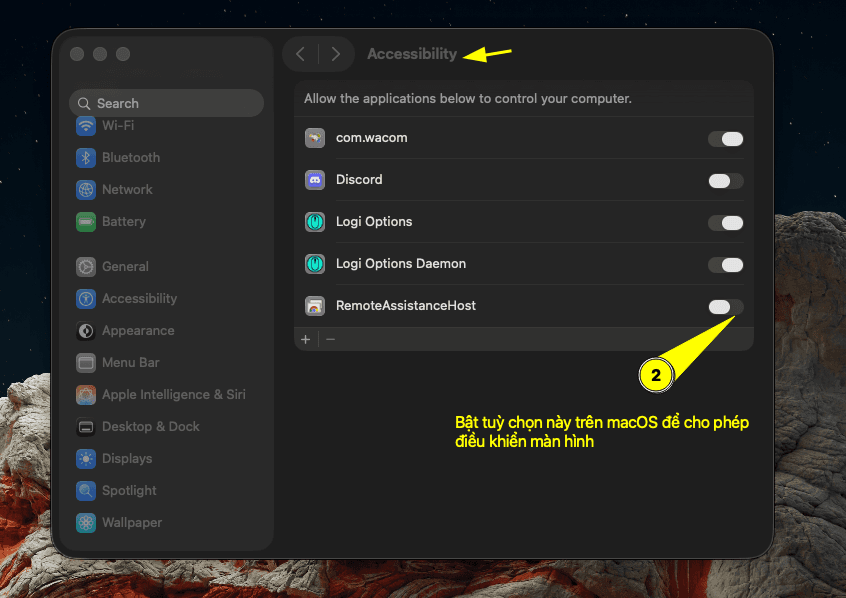
Cấp quyền Screen Recording
Tiếp theo, bạn cần cấp quyền Screen Recording để đội ngũ hỗ trợ có thể xem màn hình của bạn. Vào System Settings → Privacy & Security → Screen Recording và bật cho Chrome Remote Desktop.
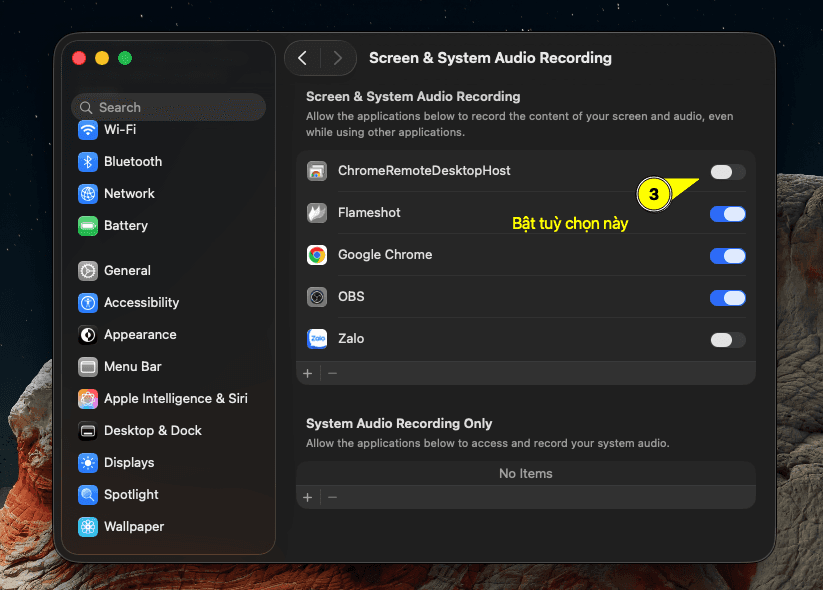
Tạo mã truy cập
Sau khi hoàn tất cài đặt và cấp quyền, quay lại trang Chrome Remote Desktop. Bạn sẽ thấy màn hình như hình dưới, nhấn "Generate Code" để tạo mã truy cập.
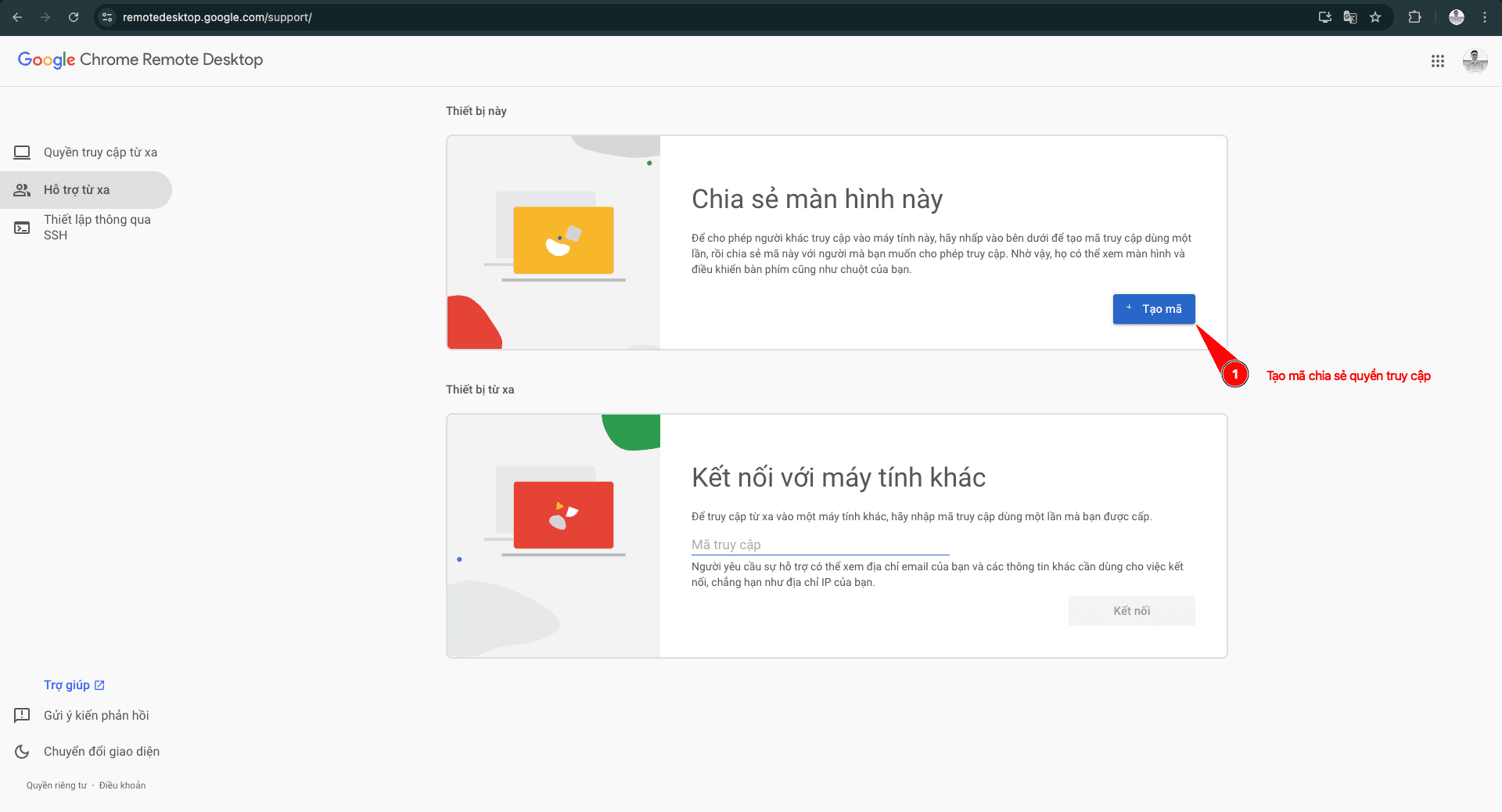
Mã truy cập sẽ được tạo ra và có hiệu lực trong 5 phút:
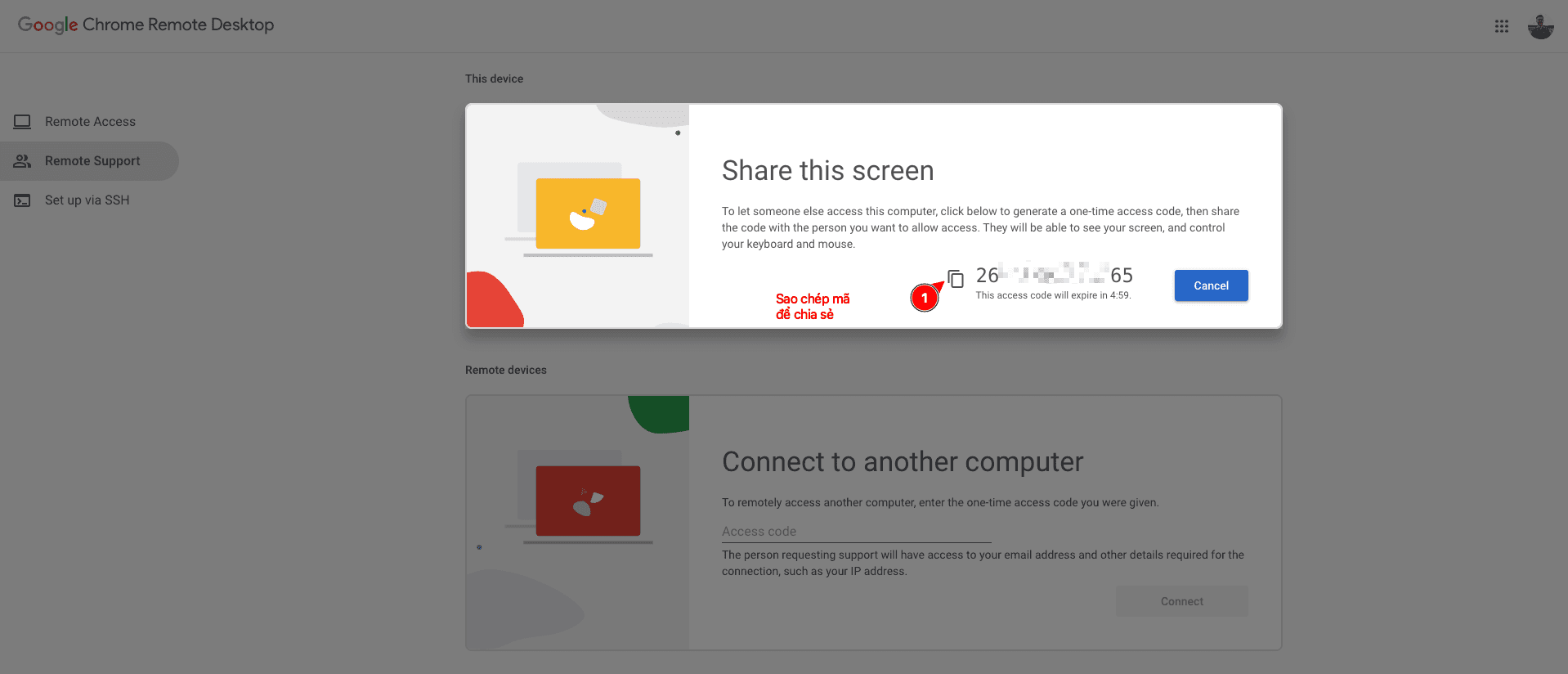
Bạn kiểm soát hoàn toàn
- • Bạn có thể kết thúc phiên bất cứ lúc nào
- • Mã truy cập chỉ có hiệu lực 5 phút
- • Mỗi phiên cần mã mới
Dữ liệu được mã hóa
- • Kết nối được mã hóa đầu - cuối
- • Không có dữ liệu nào được lưu trữ
- • Tuân thủ tiêu chuẩn bảo mật của Google
Cần hỗ trợ thêm?
Nếu bạn gặp khó khăn trong quá trình cài đặt, đừng ngại liên hệ với chúng tôi
